怎么调整图片内存大小
怎么调整图片内存大小
照片内存来自太大无法上传怎么办?下面小编就来告诉大家照片的内存怎么改吧。
材料/工具
PSCC2017
方法
用鼠标右键点击要修改内存的图片,选择“打开方式”中的“PhotoshopCC2017”。
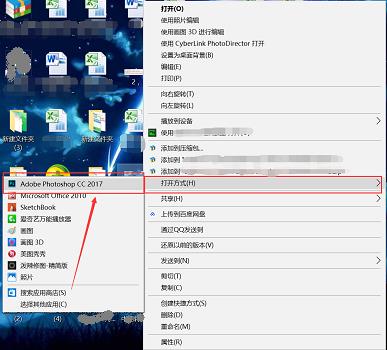
选择工具栏上方的“图像”中的“图像大小”。
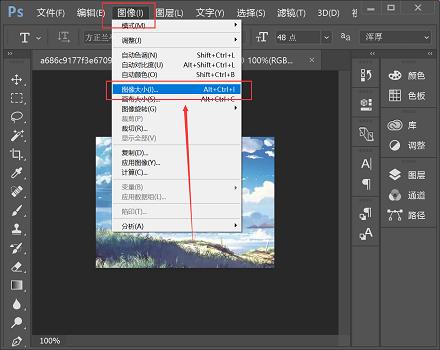
弹出的界面中,可以看见图片原本的内存,通过调整“高度”和“宽度”来调整图片的内存大小。
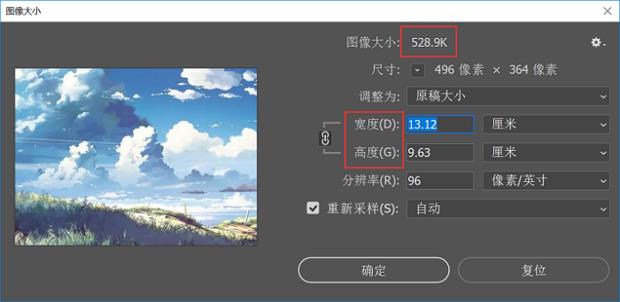
减小图片的宽度和高度,就能看到图片内存变小了,然后点击确定。
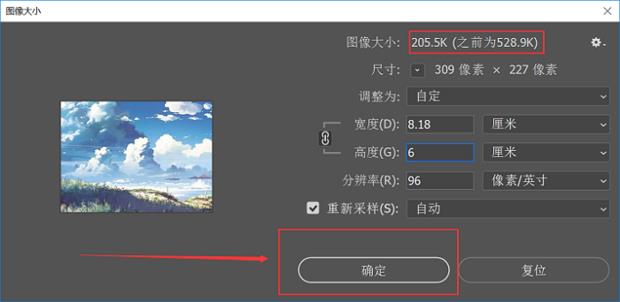
然后点击工具栏上方的“文件”,在下拉菜单中点击“储存”。
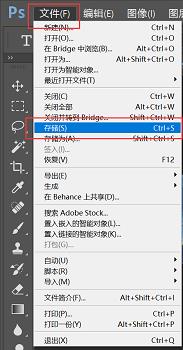
弹出显示参数的对话框置右燃死了,直接点击“确定”。原图片的内存就被改小了。
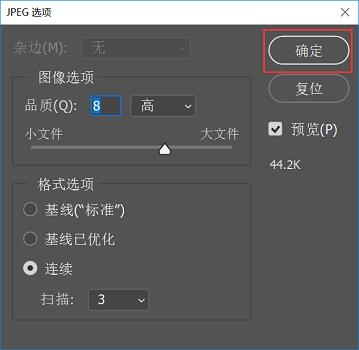
方法2
用鼠标右键点击要改变内存的图片,选择“编辑”。
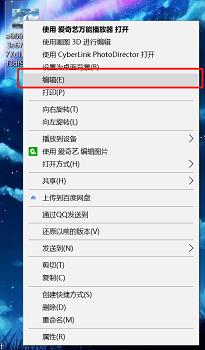
可以看到图片原本的大小。
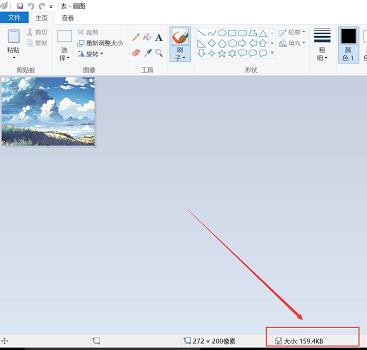
然后点击左上角的“文件”一栏下的“另存为”。选择里面的“JPEG”格式。此格式会将图片原本的内存变小。
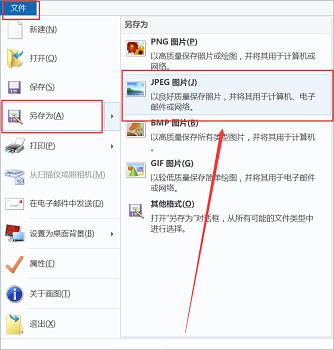
弹出如图另存为的界面,可以在左边一栏选择要储存的位置,也可以在环检到获即温下方修改文件名。选择好后点击保存。
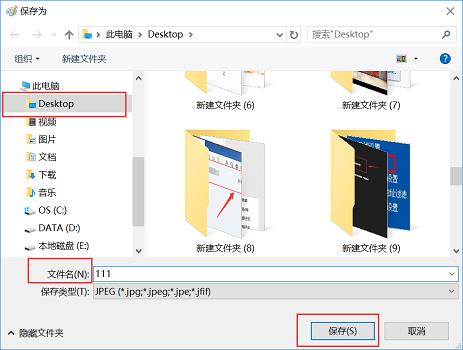
再次打开就会发现图片内存变小了。
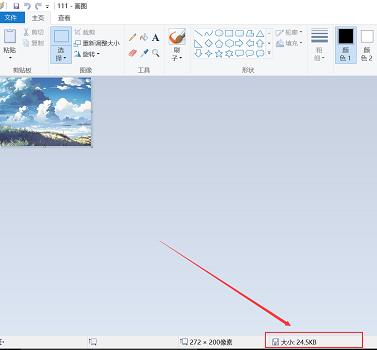
-

- 淘宝美工基本工作内容
-
2024-04-17 01:35:41
-

- 中小型企业如何合理避税 合理避税的几种方法
-
2024-04-16 07:16:22
-

- 知识产权贯标条件及标准流程详解
-
2024-04-16 07:14:17
-

- 日语五十音图,快速记忆法
-
2024-04-16 07:12:12
-

- CPU温度过高怎么办
-
2024-04-16 07:10:07
-
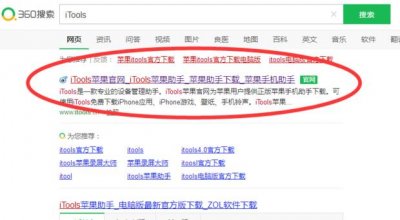
- 怎么换苹果手机铃声
-
2024-04-16 07:08:02
-

- 战国传承3出招表
-
2024-04-16 07:05:57
-

- 延长射精锻炼方法
-
2024-04-16 07:03:52
-

- 100米短跑技巧
-
2024-04-16 07:01:48
-

- 年薪制怎么发工资筹划
-
2024-04-16 06:59:43
-

- 火影忍者十大超S级禁术
-
2024-04-16 06:57:38
-

- 高铁禁食物有哪些
-
2024-04-15 12:38:07
-

- 吃海带有四大禁忌
-
2024-04-15 12:36:02
-

- 牙膏的作用
-
2024-04-15 12:33:57
-

- 夏天床上为什么会有小虫子
-
2024-04-15 12:31:52
-

- 世界上第一个承认安乐死的国家是
-
2024-04-15 12:29:47
-

- 三月花的花神是什么花
-
2024-04-15 12:27:43
-

- 秋天树叶为什么变黄了
-
2024-04-15 12:25:38
-
- 江西特色美食
-
2024-04-15 12:23:33
-

- 惠州为什么叫鬼城
-
2024-04-15 12:21:28



 穿越西元3000后结局是什么
穿越西元3000后结局是什么 韭菜怎么种植最好 做到这三点,轻轻松松高产
韭菜怎么种植最好 做到这三点,轻轻松松高产